테이블 및 테이블 셀에 대한 신뢰도 점수 해석(프리뷰)
[이 항목은 시험판 문서이며 변경될 수 있습니다.]
일반 문서의 테이블 및 셀에 대한 신뢰도 점수는 모델이 구조화된 데이터의 예측에 대해 얼마나 확신하는지 정량화합니다. 점수가 높을수록 신뢰도가 높음을 나타내고 점수가 낮을수록 불확실성을 나타냅니다. 이러한 점수는 신뢰할 수 있는 출력의 우선 순위를 지정하고, 인적 검토를 안내하고, 데이터 추출, 검증 및 자동화된 보고와 같은 애플리케이션의 정확도를 개선하는 데 도움이 됩니다.
테이블 및 테이블 셀에 대한 신뢰도 점수는 일반 문서의 미리 보기 버전에서 사용할 수 있습니다.
중요
- 이는 프리뷰 기능입니다.
- 프리뷰 기능은 생산용으로 만들어진 것이 아니므로 기능이 제한될 수 있습니다. 이런 기능은 공식 릴리스 전에 사용할 수 있으므로 고객이 조기에 액세스하고 피드백을 제공할 수 있습니다.
빠른 테스트를 사용하여 테이블 및 테이블 셀의 신뢰도 점수 값 검색
빠른 테스트에서 예측을 수행하여 테이블 및 테이블 셀의 신뢰도 점수를 확인할 수 있습니다.
- Power Automate 또는 Power Apps에 로그인합니다.
- 왼쪽 창에서 ... 더보기>AI 허브>AI 모델을 선택합니다.
- <your_model>을 선택합니다.
- 빠른 테스트>내 장치에서 업로드를 선택합니다.
- <your_file>을 선택합니다.
신뢰도 점수를 보려면 테이블의 관련 영역 위에 커서를 놓습니다.
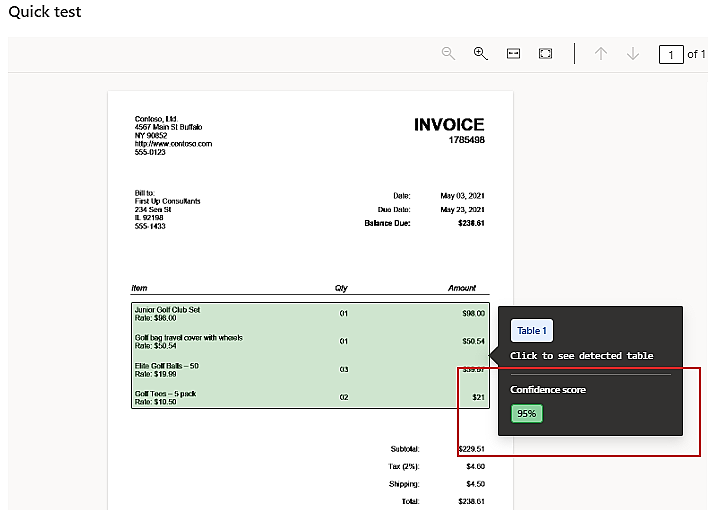
셀 신뢰도 점수를 보려면 테이블을 선택합니다.
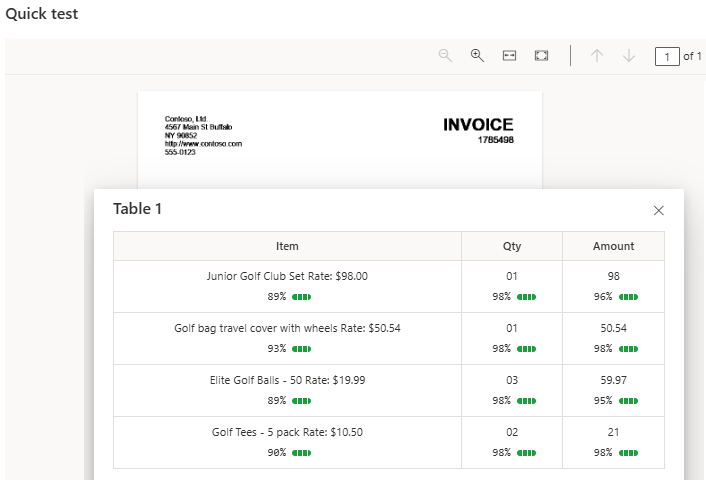
클라우드 흐름에서 신뢰도 점수 사용
클라우드 흐름에서 예측을 수행하여 테이블 및 테이블 셀의 신뢰도 점수를 확인할 수 있습니다.
+만들기>인스턴트 클라우드 흐름을 선택합니다.
수동으로 흐름 트리거>만들기를 선택합니다.
동작 수동으로 흐름 트리거>+ 입력 추가>파일>작업 추가를 선택합니다.
AI Builder>문서에서 정보 추출을 선택합니다.
AI 모델 필드에서 your_published_model < 선택합니다>.
양식 유형 필드에서 유형(JPEG 이미지, PDF 문서, PNG 이미지)을 선택합니다.
양식 필드의 동적 콘텐츠 목록에서 파일 콘텐츠 contentBytes를 선택합니다.
작업 추가를 선택합니다.
작성(데이터 작업)을 검색합니다.
입력 필드의 동적 콘텐츠 목록에서 추출 할 신뢰도 점수 값을 선택합니다.
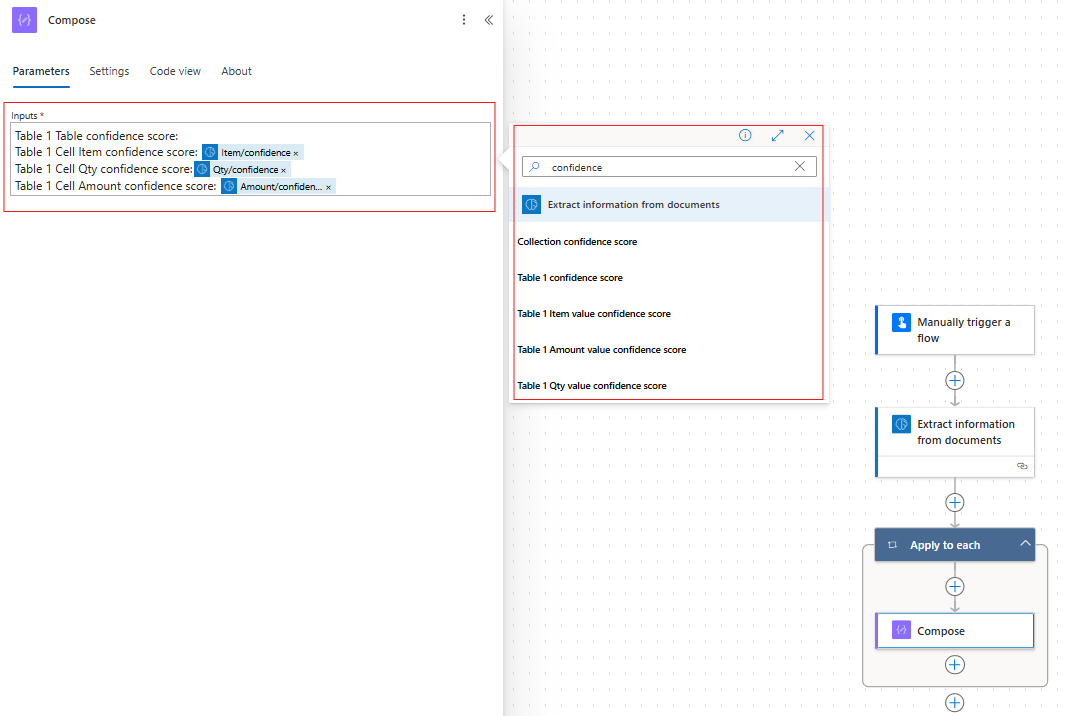
테이블 및 셀의 신뢰도 점수를 보려면 흐름을 테스트합니다.
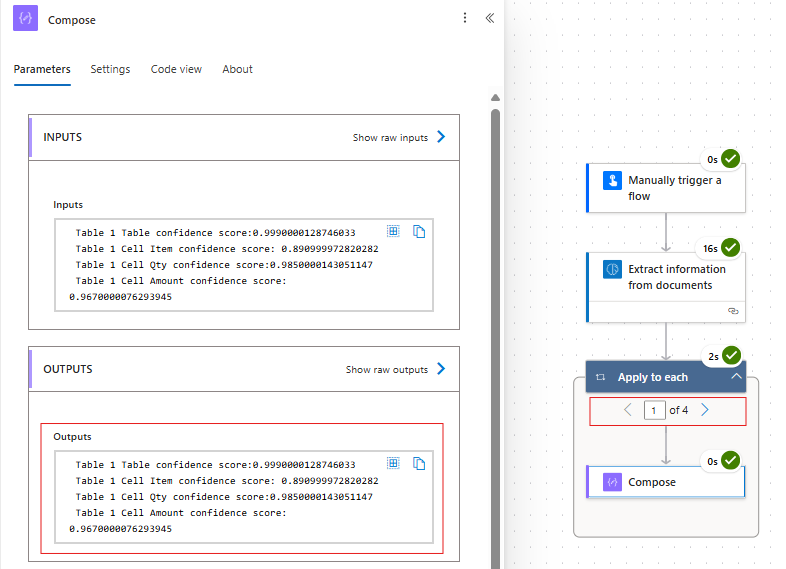
다른 셀에 대한 신뢰도 점수 결과를 보려면 각각에 적용 작업에서 다음 화살표(>)를 선택하세요. 이 시나리오에서 테이블의 신뢰도 점수는 변경되지 않습니다.
캔버스 앱에서 신뢰도 점수 사용
의 양식 처리기 컨트롤 Power Apps에서 신뢰도 점수 값을 검색하려면 수식 입력줄을 사용합니다.
다음 예에서는 Item, Qty, Amount라는 세 개의 열이 있는 Table 1이라는 표가 있는 문서에서 추출할 표 형식의 정보를 보여줍니다.
예
이 식은 FormProcessor1의 결과에서 Table 1의 Amount 열에 있는 첫 번째 행의 신뢰도 점수 값을 검색합니다.
First(FormProcessor1.Results.'Table 1').Amount.Confidence
이 표현식은 FormProcessor1의 결과에서 Table 1의 Qty 열에 있는 첫 번째 행의 신뢰도 점수 값을 검색하고, 이를 100으로 곱하여 백분율 형식으로 변환합니다.
First(FormProcessor1.Results.'Table 1').Qty.Confidence *100
이 식은 테이블 Amount 열의 모든 행에 Table 1대한 신뢰도 점수 결과를 연결하여 각 값 뒤에 백분율 기호와 줄 바꿈 문자를 추가합니다.
Concat(FormProcessor1.Results.'Table 1', Round(Amount.Confidence * 100,2) & "%", Char(10))
자주 묻는 질문
다음은 테이블 및 테이블 셀의 신뢰도 점수에 대한 질문과 대답입니다.
신뢰도 점수는 어떻게 계산되나요?
신뢰도 점수는 학습 샘플에서 관찰된 데이터 특성(예: 이 필드에 해당 값이 있는 빈도 및 예측 중에 사용된 특정 문서)을 기반으로 계산됩니다. 일부 속성은 데이터 세트에 따라 다르지만 다른 속성은 필드에 따라 다릅니다. 그런 다음 이러한 속성을 사용하여 각 필드에 대한 신뢰도 점수를 계산합니다.
고정 템플릿 문서의 테이블에 대한 신뢰도 점수를 얻을 수 있습니까?
테이블의 신뢰도 점수는 일반 문서에만 사용할 수 있습니다.
여러 페이지 테이블의 신뢰도 점수를 얻을 수 있습니까?
있음.
열 유형 텍스트, 숫자, 날짜 및 확인란이 있는 테이블의 신뢰도 점수를 얻을 수 있습니까?
예, 이러한 텍스트 데이터 형식의 신뢰도 점수를 얻을 수 있습니다.
테이블의 행에 대한 신뢰도 점수를 얻을 수 있습니까?
이 정보를 제공하지 않습니다.
Power Apps에서 앱의 테이블에 대한 신뢰도 점수를 얻을 수 있습니까?
현재 전체 테이블에 대한 신뢰도 점수는 제공하지 않습니다. 그러나 개별 셀에 대한 신뢰도 점수를 제공합니다.
셀, 테이블에 대한 신뢰도 점수가 낮으면 어떻게 해야 합니까?
- 모든 문서에서 테이블에 태그가 올바르게 지정되어 있는지 확인합니다.
- 테이블이 있는 학습에 더 많은 샘플 문서를 제공하세요.